Little Snitch informa y bloquea todas las conexiones sospechosas. Esto es ideal cuando cree que navegar por sitios nuevos y menos populares está bien, pero en realidad, muchos programas no deseados, como el adware, están al acecho. Es una gran herramienta para usar aparte de su antivirus. Sin embargo, configurar esta herramienta puede ser un desafío, especialmente si desea una mayor personalización.
Eliminar este programa es aún más difícil. Si está buscando maneras de desinstalar Little Snitch en Mac, deja que este artículo te presente el mejor herramienta de desinstalación de aplicaciones Mac que puede hacer este trabajo brillantemente.
Parte #1: ¿Qué es Little Snitch?Parte #2: Cómo desinstalar Little Snitch manualmente en MacParte n.° 3: desinstalar Little Snitch mediante el desinstalador nativo Parte n.º 4: desinstale eficientemente Little Snitch en Mac con solo unos pocos clicsResumen
Parte #1: ¿Qué es Little Snitch?
Puede pensar que está solo navegando por la web, pero hay algunas aplicaciones escondidas en su sistema como presas, esperando para devorar sus datos.
Administrar todas las conexiones entrantes y salientes de su Mac es crucial, especialmente cuando navega por Internet. Su computadora siempre está en riesgo por todas las actividades en línea que realiza todos los días.
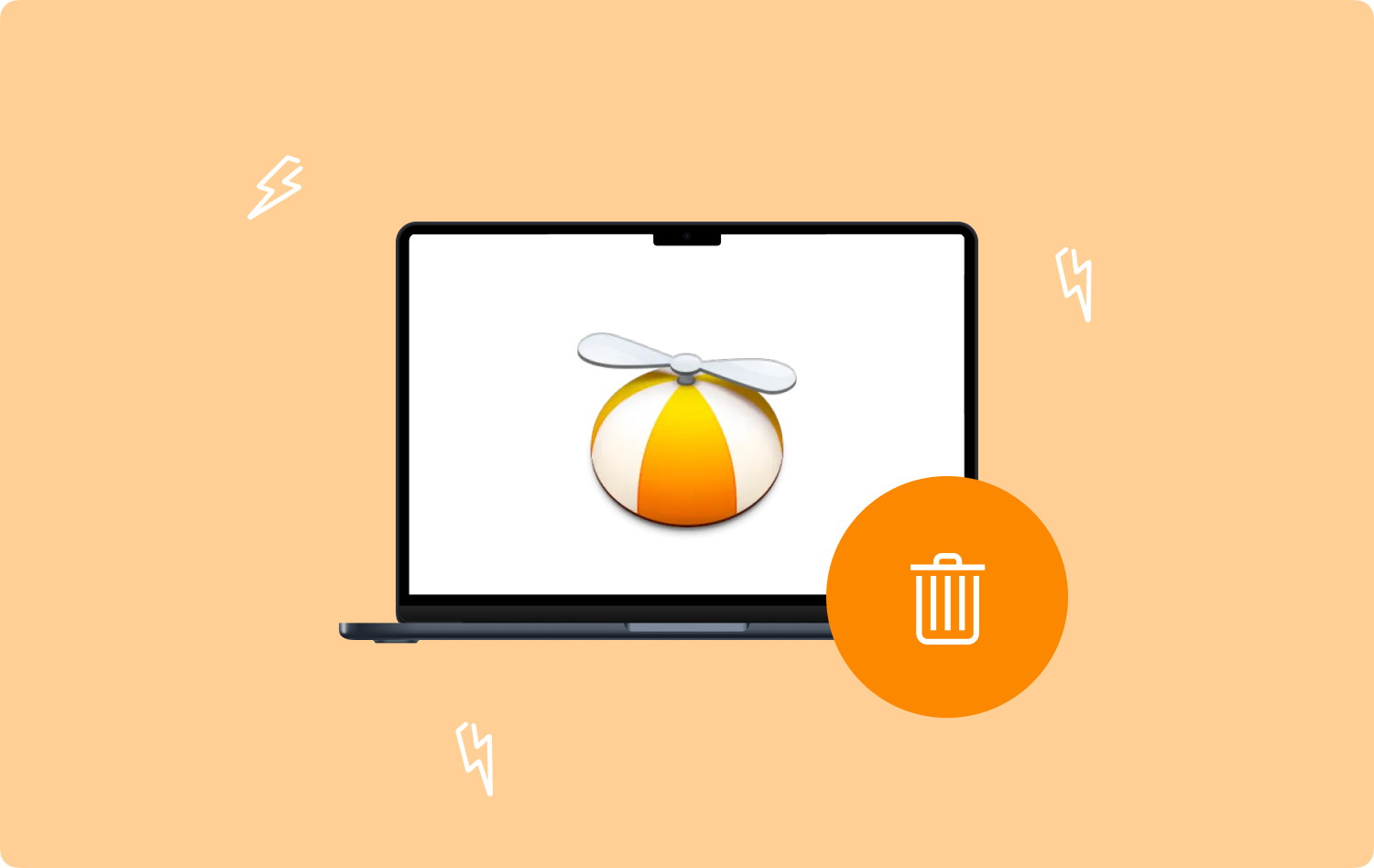
Little Snitch es un cortafuegos que sirve como conexión segura para todo el tráfico entrante y saliente. Aunque haya sido lo suficientemente cuidadoso con sus búsquedas, aún es susceptible a enlaces no deseados.
Puede ser un correo electrónico que intenta conectarse a un servidor o un programa potencialmente no deseado o PUP. Little Snitch controla la forma en que su Mac se conecta y recibe datos de los servidores.
Cada vez que esta aplicación de monitoreo detecta un enlace saliente, te avisa a través de notificaciones y te pregunta si deseas autorizar la conexión.
Sin embargo, Little Snitch se basa en gran medida en los detalles proporcionados por el desarrollador, por lo que puede no ser del todo confiable para rastrear malware. Es por eso que algunas personas quieren desinstalar Little Snitch en Mac.
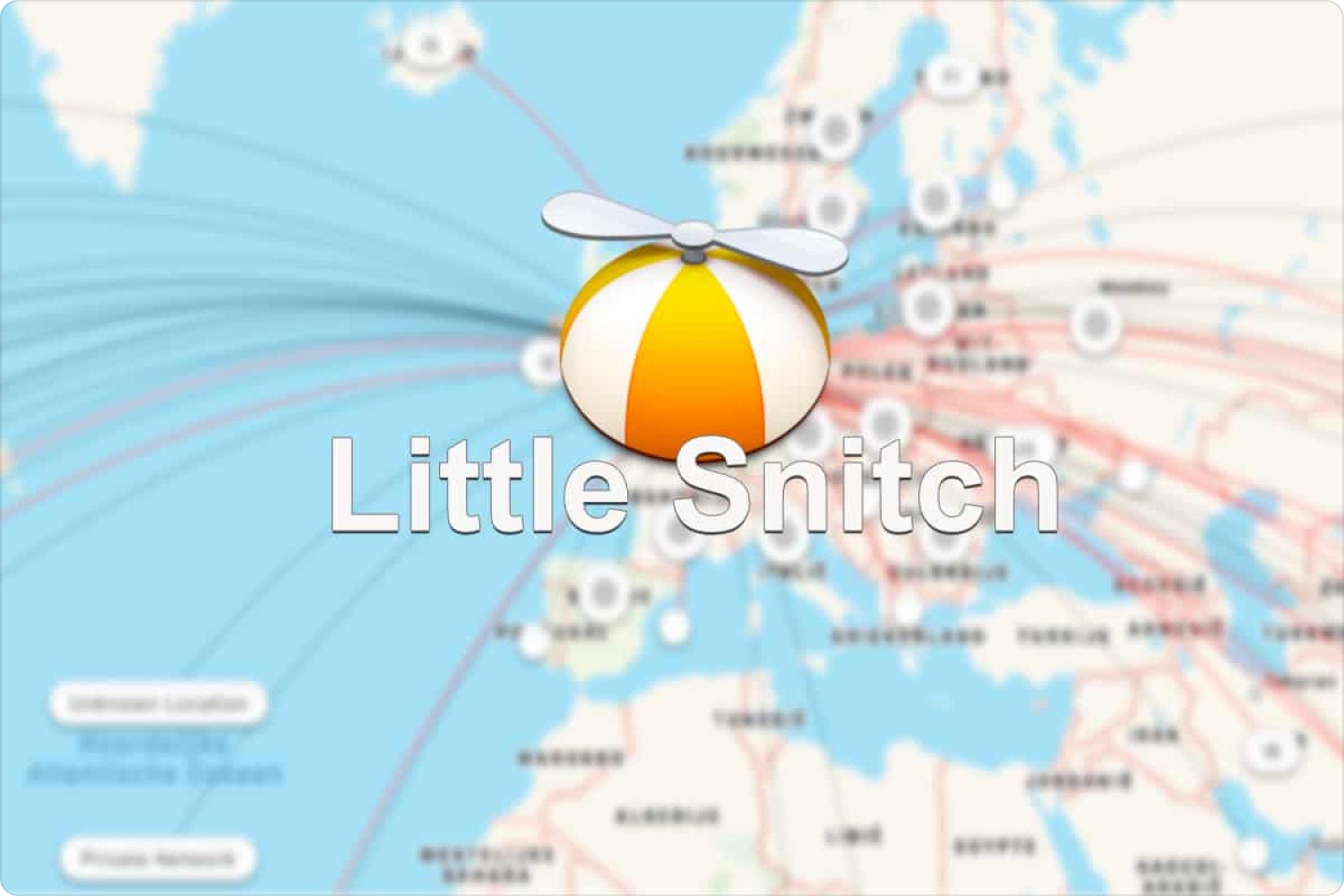
1.1 Preparando a Little Snitch
Tras la instalación de Little Snitch, podrá configurarlo según sus preferencias personales. Hay 2 preguntas esenciales antes de que pueda comenzar a usar el programa:
- ¿Quieres usar el modo silencioso?
- ¿Desea habilitar los grupos de reglas?
Hay dos modos que puede usar para las notificaciones, el modo silencioso guardará todas las conexiones y bloqueos en la sección Monitor de red donde puede revisar y establecer reglas en un momento posterior. El otro es el modo de alerta en el que emite sonidos cada vez que hay conexiones y ejecutará las reglas que haya creado.
Si desea obtener más información sobre cómo navegar Little Snitch, puede ver el modo de demostración desde su sitio web.
Parte #2: Cómo desinstalar Little Snitch manualmente en Mac
Aunque Little Snitch tiene mucho potencial para rastrear conexiones sospechosas en su Mac, muchos usuarios dicen que configurar el programa es demasiado desafiante.
Ya sea que sea uno de ellos o simplemente quiera desinstalar Little Snitch en Mac, lo tenemos cubierto. Primero, veamos cómo eliminar esta aplicación manualmente.
- Abra su Aplicaciones carpeta.
- Encuentra Little Snitch de los programas instalados.
- Arrastra a Little Snitch a la Papelera.

El sistema Little Snitch notará la acción y comenzará automáticamente el desinstalador. La carpeta del desinstalador se puede ver en /Biblioteca/Little Snitch/Little Snitch Uninstaller.app.
Parte n.° 3: desinstalar Little Snitch mediante el desinstalador nativo
Otra opción para desinstalar Little Snitch es usar su desinstalador nativo. El desinstalador se encuentra junto al instalador en un archivo de imagen de disco .dmg de Little Snitch.
Alternativamente, puede descargar las últimas versiones desde su sitio oficial. Aquí está la guía completa para desinstalar Little Snitch en Mac usando su desinstalador nativo.
- Abra el archivo de imagen de disco Little Snitch.dmg.
- Haga doble clic y localice el Desinstalador.
- En la ventana emergente, marque la casilla junto a "También eliminar reglas y configuraciones"Y haga clic Continúar.
- Hagan clic Reanudar Ahora.
Una vez que reinicie su Mac, se desinstalarán todas las configuraciones de Little Snitch. Tenga en cuenta que los pasos para desinstalar Little Snitch a través de su desinstalador de aplicaciones pueden variar según la versión que esté utilizando.
3.1 Eliminar las sobras de Little Snitch
Después de haber eliminado Little Snitch, es mejor echar otro vistazo a sus archivos y carpetas relacionados. La mayoría de las aplicaciones dejan huellas y restos.
Paso #1: Lanzamiento Finder.
Paso #2: En su teclado, presione Comando + Mayús + G.
Paso #3: En el Ir a la carpeta campo, ingrese “~ / Library.
Paso #4: Busque las sobras de Little Snitch en estos directorios:
- ~/Biblioteca/Soporte de aplicaciones/Little Snitch/
- ~/Biblioteca/Registros/Little Snitch Agent.log
- ~/Biblioteca/Registros/Little Snitch Helper.log
- ~/Library/Logs/Little Snitch Monitor de red.log
- /Biblioteca/Pequeño Soplón/
- /Biblioteca/Soporte de aplicaciones/Desarrollo de objetivos/Little Snitch/
- /Biblioteca/Extensiones/LittleSnitch.kext
- /Librería/LaunchAgents/at.obdev.LittleSnitchHelper.plist
- /Librería/LaunchAgents/at.obdev.LittleSnitchUIAgent.plist
- /Librería/LaunchDaemons/at.obdev.littlesnitchd.plist
- ~/Biblioteca/Preferencias/at.obdev.LittleSnitchConfiguration.plist
- ~/Biblioteca/Preferencias/at.obdev.LittleSnitchNetworkMonitor.plist
- ~/Librería/Preferencias/at.obdev.LittleSnitchHelper.plist
- ~/Librería/Preferencias/at.obdev.LittleSnitchSoftwareUpdate.plist
- ~/Biblioteca/Preferencias/at.obdev.LittleSnitchInstaller.plist
Paso #5: Después de haber eliminado todos los archivos relacionados, vacíe su Papelera.
Paso #6: Reinicie Mac.

Parte n.º 4: desinstale eficientemente Little Snitch en Mac con solo unos pocos clics
Si el método manual le parece intimidante, siempre puede desinstalar Little Snitch en Mac usando TechyCub Mac Cleaner. Este programa lo ayuda a eliminar todas las aplicaciones que han estado ocupando una gran parte de su sistema.
Mac Cleaner
Escanee su Mac rápidamente y limpie los archivos basura fácilmente.
Verifique el estado principal de su Mac, incluido el uso del disco, el estado de la CPU, el uso de la memoria, etc.
Acelera tu Mac con simples clics.
Descargar gratis
Usando TechyCub Mac Cleaner es mejor ya que el proceso es sencillo, de hecho, basado en clics, y no necesita navegar a través de varios directorios en su Mac.
Tenga en cuenta que eliminar archivos y carpetas del sistema puede dañar su sistema. Deja el trabajo de "Desinstalar aplicaciones en Mac"A TechyCub Mac Cleaner.
- Descarga e instala TechyCub Limpiador de Mac en tu Mac.
- Lanzar el programa.
- Seleccionar Desinstalador de aplicaciones.
- Hagan clic Escanear.
- Encuentra a Little Snitch de los resultados.
- Marque la casilla junto a Little Snitch.
- Haz clic en el botón Fácil .

Todos los archivos y carpetas asociados con Little Snitch se eliminan por completo. ¡No más procesos tediosos! Puedes usar TechyCub Mac Cleaner también elimina otras aplicaciones no utilizadas. Además de desinstalar, también puede usar este programa para deshacerse de archivos basura no deseados, duplicados y más.
La gente también Leer Cómo desinstalar Google Earth en Mac 2023 Guía completa Cómo desinstalar completamente Google Drive en Mac 2023 Guía
Resumen
En este artículo, ha aprendido 3 métodos para desinstalar Little Snitch en Mac. La primera opción es eliminarlo manualmente de la carpeta Aplicaciones. A continuación, puede usar el desinstalador de aplicaciones nativo que viene con la imagen del disco de instalación de Little Snitch. Por último, puede utilizar TechyCub Mac Cleaner para una eliminación de aplicaciones más rápida y mejor.
Little Snitch es útil y útil para monitorear todas las conexiones realizadas por su Mac. Le permite rastrear conexiones sospechosas y bloquearlas. Sin embargo, el software es un poco complejo de configurar, especialmente cuando necesitas más personalización de acuerdo a tus necesidades. Algunos usuarios prefieren desinstalarlo para ahorrar espacio. Cualesquiera que sean las razones que pueda tener para eliminar este programa, hemos proporcionado todos los mejores métodos posibles.
